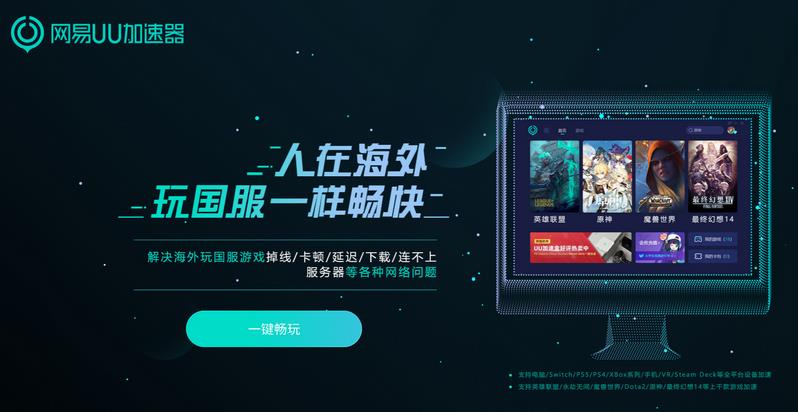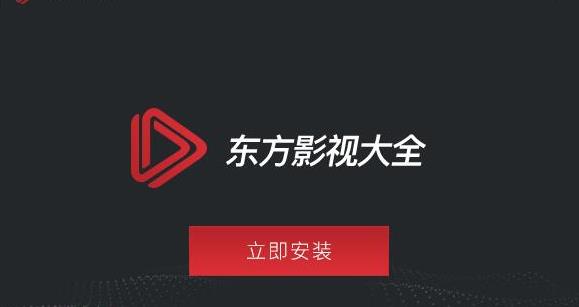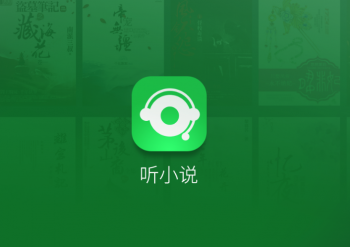怎么在欧朋浏览器中拦截广告?我们在使用欧朋浏览器浏览网页的过程中,觉得网页上的广告太多了,这个时候我们就可以开启欧朋浏览器中广告拦截功能,它可以自动帮我们拦击广告,给我们一个绿色的上网环境。但是有些小伙伴不知道怎么开启广告拦截功能,接下来小编就为大家分享欧朋浏览器中拦截广告的具体方法步骤,希望可以帮到大家!
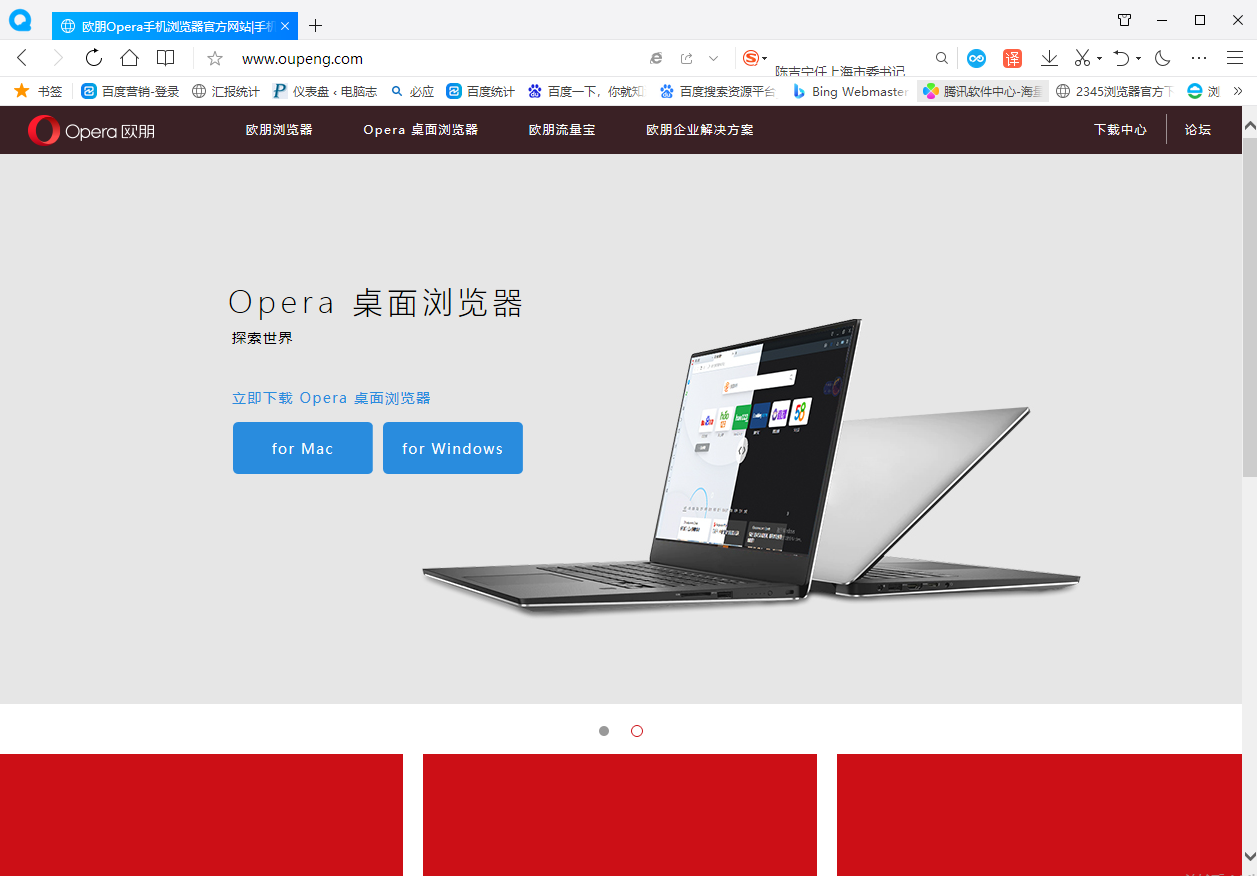
欧朋浏览器中拦截广告的具体方法步骤
1、首先必须拥有这款app,打开手机桌面上的“欧朋浏览器”,如图所示。
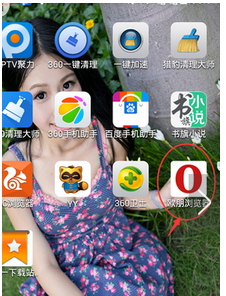
2、点击【欧朋】按钮,接着进入功能列表,将其向左滑动进入右边的列表,如图所示。
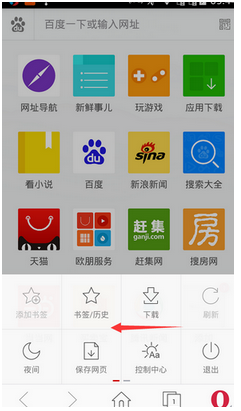
3、点击【设置】,如图所示。

4、在设置的常用下找到【广告拦截】点击使其处于开启状态,即可拦截广告咯,如图所示。
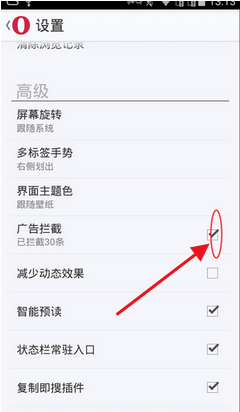
以上就是关于【怎么在欧朋浏览器中拦截广告-在欧朋浏览器中拦截广告方法】的全部内容了。更多精彩的浏览器教程分享,请继续关注浏览器之家!